
- Autor John Day [email protected].
- Public 2024-01-30 11:46.
- Modificat ultima dată 2025-01-23 15:04.


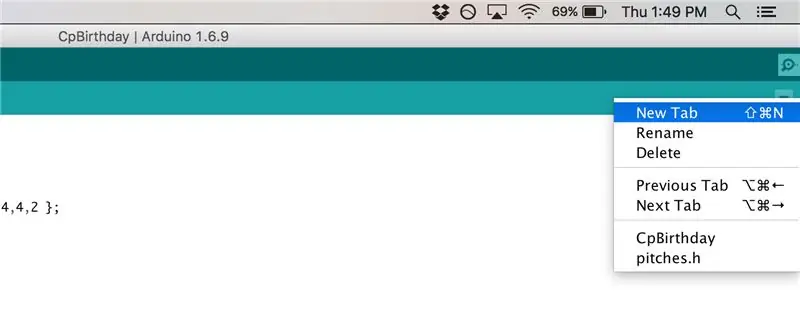
Iată cum puteți juca Melodia la mulți ani pe circuitul de joacă al circuitului compatibil Arduino Adafruit.
Aveam nevoie de ceva mic pentru a fi încorporat într-o cutie pentru o surpriză de cutie de ziua de naștere
Pasul 1: Adăugarea codului
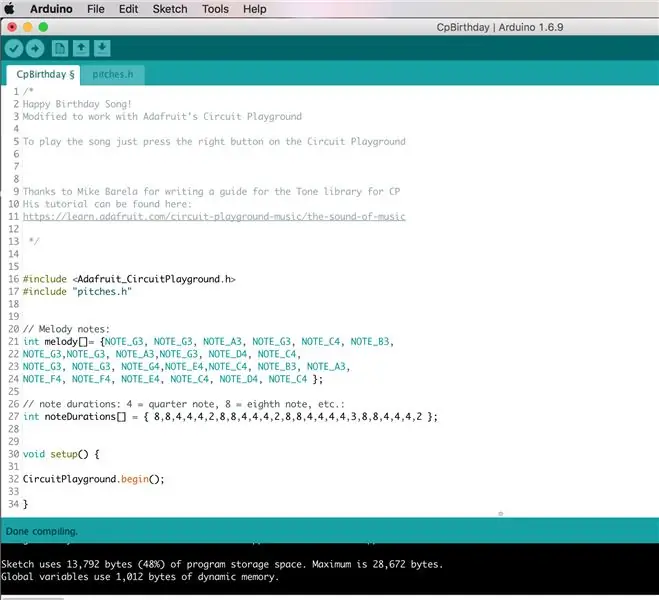
Copiați și lipiți acest cod în IDE-ul Arduino, apoi denumiți fișierul cpBirthday
/*Cantec de la multi ani! Modificat pentru a lucra cu Adafruit's Circuit Playground
Pentru a reda melodia, apăsați butonul din dreapta pe Circuit Playground
Mulțumim lui Mike Barela pentru că a scris un ghid pentru biblioteca Tone pentru CP
Tutorialul său poate fi găsit aici: https://learn.adafruit.com/circuit-playground-music/the-sound-of-music * /
#include #include "pitches.h"
// Note melodice:
int melody = {NOTE_G3, NOTE_G3, NOTE_A3, NOTE_G3, NOTE_C4, NOTE_B3, NOTE_G3, NOTE_G3, NOTE_A3, NOTE_G3, NOTE_D4, NOTE_C4, NOTE_G3, NOTE_G3, NOTE_G4, NOTE_E4, NOTE_C4, NOTE_B, NOT_B, NOTE_C4, NOTE_D4, NOTE_C4};
// durata duratei notei: 4 = nota de sfert, 8 = nota a opta etc.:
int noteDurations = {8, 8, 4, 4, 4, 2, 8, 8, 4, 4, 4, 2, 8, 8, 4, 4, 4, 4, 3, 8, 8, 4, 4, 4, 2};
configurare nulă () {
CircuitPlayground.begin ();
}
bucla nulă () {
if (CircuitPlayground.rightButton ()) {for (int thisNote = 0; thisNote <26; thisNote ++) {int noteDuration = 1000 / noteDurations [thisNote]; // la calcularea duratei notei (1 secundă împărțită la tipul notei) CircuitPlayground.playTone (melodie [thisNote], noteDuration); // pentru a distinge notele, setați un timp minim între ele. int pauseBetweenNotes = noteDuration * 1,60; delay (pauseBetweenNotes); noTone (8); }}}
Apoi adăugați o filă nouă și denumiți fișierul pitches.h care este o listă de note și frecvențele acestora de Brett Hagman
-copiați și lipiți următoarele în acel fișier
-Salvați-l
/ ************************************************* * Constante publice ************************************************ ** /
#define NOTE_B0 31 #define NOTE_C1 33 #define NOTE_CS1 35 #define NOTE_D1 37 #define NOTE_DS1 39 #define NOTE_E1 41 #define NOTE_F1 44 #define NOTE_FS1 46 #define NOTE_G1 49 #define NOTE_GS1 52 #define NOTE_A1 55 #define NOTE_AS NOTE_B1 62 #define NOTE_C2 65 #define NOTE_CS2 69 #define NOTE_D2 73 #define NOTE_DS2 78 #define NOTE_E2 82 #define NOTE_F2 87 #define NOTE_FS2 93 #define NOTE_G2 98 #define NOTE_GS2 104 #define NOTE_A2 110 #define NOTE_AS2 117 #define #define NOTE_C3 131 #define NOTE_CS3 139 #define NOTE_D3 147 #define NOTE_DS3 156 #define NOTE_E3 165 #define NOTE_F3 175 #define NOTE_FS3 185 #define NOTE_G3 196 #define NOTE_GS3 208 #define NOTE_A3 220 #define NOTE_AS3 233 #define NOTE_C4 262 #define NOTE_CS4 277 #define NOTE_D4 294 #define NOTE_DS4 311 #define NOTE_E4 330 #define NOTE_F4 349 #define NOTE_FS4 370 #define NOTE_G4 392 #define NOTE_GS4 415 #define NOTE_A4 440 #define NOTE_AS4 466 #4_4 # define NOTE_CS5 554 #define NOTE_D5 587 #define NOTE_DS5 622 #define NOTE_E5 659 #define NOTE_F5 698 #define NOTE_FS5 740 #define NOTE_G5 784 #define NOTE_GS5 831 #define NOTE_A5 880 #define NOTE_AS5 932 #define NOTA_D5 1109 #define NOTE_D6 1175 #define NOTE_DS6 1245 #define NOTE_E6 1319 #define NOTE_F6 1397 #define NOTE_FS6 1480 #define NOTE_G6 1568 #define NOTE_GS6 1661 #define NOTE_A6 1760 #define NOTE_AS6 1865 #define NOTA_B6 1976 #S7 NOTA define NOTE_D7 2349 #define NOTE_DS7 2489 #define NOTE_E7 2637 #define NOTE_F7 2794 #define NOTE_FS7 2960 #define NOTE_G7 3136 #define NOTE_GS7 3322 #define NOTE_A7 3520 #define NOTE_AS7 3729 #define NOTE_B7 3951 #define NOTE4C8 4699 #define NOTE_DS8 4978
Pasul 2: încărcați codul
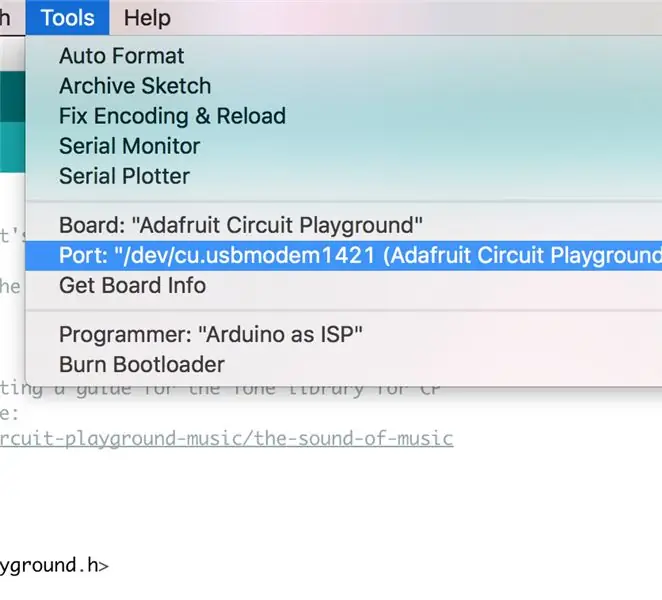
Asigurați-vă că ați adăugat suportul pentru Circuit Playground, așa cum este explicat în acest tutorial de la Adafruit.
-Selectați Adafruit Circuit PLayground sub plăci, precum și portul COM
-Faceți clic pe încărcare
Pasul 3: faceți-l portabil

- Am folosit un suport de baterie de 3 x AAA cu comutator pornit / oprit și conector JST cu 2 pini pentru a furniza alimentare plăcii
Simțiți-vă liber să modificați codul după cum doriți.
- Întrebări, Feedback, Complimente și cereri toate binevenite:):
@ NemesisContrer8
Recomandat:
La mulți ani pe sintetizator de apă cu MakeyMakey și Scratch: 5 pași

La mulți ani pe sintetizator de apă cu MakeyMakey și Scratch: În loc de Flori și Cântare, puteți construi această instalație ca o mare surpriză pentru zilele de naștere
Joacă jocul Dinosaur folosind Arduino și Python3: 5 pași

Jucați jocul Dinosaur folosind Arduino și Python3: Descrierea proiectului Majoritatea dintre noi am jucat jocul dinozaur de pe Google când internetul nostru nu funcționa și dacă nu ați jucat acest joc, nu vă faceți griji acum, dar nu într-un mod convențional apăsând butoanele, ci folosind mișcarea de mâna ta. Deci, în asta
Joacă Mario folosind senzorul tactil New Grove: 5 pași

Joacă Mario folosind senzorul tactil New Grove: Cum să joci un joc de zgârieturi cu un senzor tactil?
Simulator de jocuri SmartPhone - Joacă jocuri Windows folosind controlul gesturilor IMU, accelerometru, giroscop, magnetometru: 5 pași

Simulator de jocuri SmartPhone - Joacă jocuri Windows folosind controlul gesturilor IMU, accelerometru, giroscop, magnetometru: Sprijină acest proiect: https://www.paypal.me/vslcreations donând la coduri open-source & sprijin pentru dezvoltarea ulterioară
Ponghatduino: Joacă Pong folosind pălăria: 3 pași

Ponghatduino: Joacă Pong folosind pălăria: Deși nu este exact OCZ NIA. Pong-hat-duino este o modalitate de a juca pong folosind doar puterea minții tale. Ei bine, sprâncenele tale oricum … Aceasta este practic o modificare a proiectului Monski Pong al lui Tom Igoe din excelenta carte Making Things Talk (
